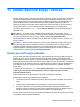User Guide - Windows 8
Table Of Contents
- Dobro došli
- Upoznavanje sa vašim računarom
- Povezivanje na mrežu
- Navigacija korištenjem tastature, pokreta prstima i uređaja za pokazivanje
- Korištenje pokazivačkih uređaja
- Korištenje tastature
- Multimedija
- Upravljanje napajanjem
- Isključivanje računara
- Osvježavanje sadržaja softvera tehnologijom Intel Smart Connect Technology (samo određeni modeli)
- Postavljanje opcija napajanja
- Korištenje stanja za uštedu energije
- Korištenje baterijskog napajanja
- Pronalaženje dodatnih informacija o bateriji
- Korištenje alatke Battery check (Provjera baterije)
- Prikazivanje preostalog nivoa napunjenosti baterije
- Maksimalno produženje vremena pražnjenja baterije
- Upravljanje niskim nivoima napunjenosti baterije
- Umetanje ili uklanjanje baterije
- Štednja baterijskog napajanja
- Pohranjivanje baterije koju može zamijeniti korisnik
- Odlaganje baterije koju može mijenjati korisnik (samo na odabranim modelima)
- Zamjena baterije koju može mijenjati korisnik (samo na odabranim modelima)
- Korištenje vanjskog napajanja naizmjeničnom strujom
- Hibridna grafika (samo odabrani modeli)
- Vanjske kartice i uređaji
- Disk jedinice
- Sigurnost
- Zaštita računara
- Korištenje lozinki
- Postavljanje lozinki u operativnom sistemu Windows
- Postavljanje lozinki u uslužnom programu Computer Setup
- Upravljanje administratorskom lozinkom za BIOS
- Upravljanje lozinkom za DriveLock uslužnog programa Computer Setup
- Korištenje funkcije Automatski DriveLock programa Computer Setup (Postavljanje računara)
- Korištenje antivirusnog softvera
- Korištenje softvera zaštitnog zida
- Instaliranje ažuriranja kritične važnosti
- Korišćenje programa HP Client Security (samo odabrani modeli)
- Instaliranje opcionalnog sigurnosnog kabla
- Korištenje čitača otiska prsta (samo za odabrane modele)
- Održavanje
- Izrada rezervnih kopija i obnova
- Izrada rezervnih kopija podataka
- Izvođenje obnavljanja sistema
- Korištenje Windows alatki za obnovu
- Korištenje alatki za obnovu f11
- Korištenje medija s operativnim sistemom Windows 8 (kupuje se zasebno)
- Korištenje opcije Windows Refresh (Osvježavanje operativnog sistema Windows) za brzu i jednostavnu o ...
- Ukloni sve i ponovo instaliraj Windows
- Korištenja opcije HP Software Setup
- Computer Setup (BIOS) (Postavljanje računara), MultiBoot i System Diagnostics (Dijagnostika sistema)
- Podrška
- Specifikacije
- Putovanje sa računarom
- Rješavanje problema
- Elektrostatičko pražnjenje
- Indeks
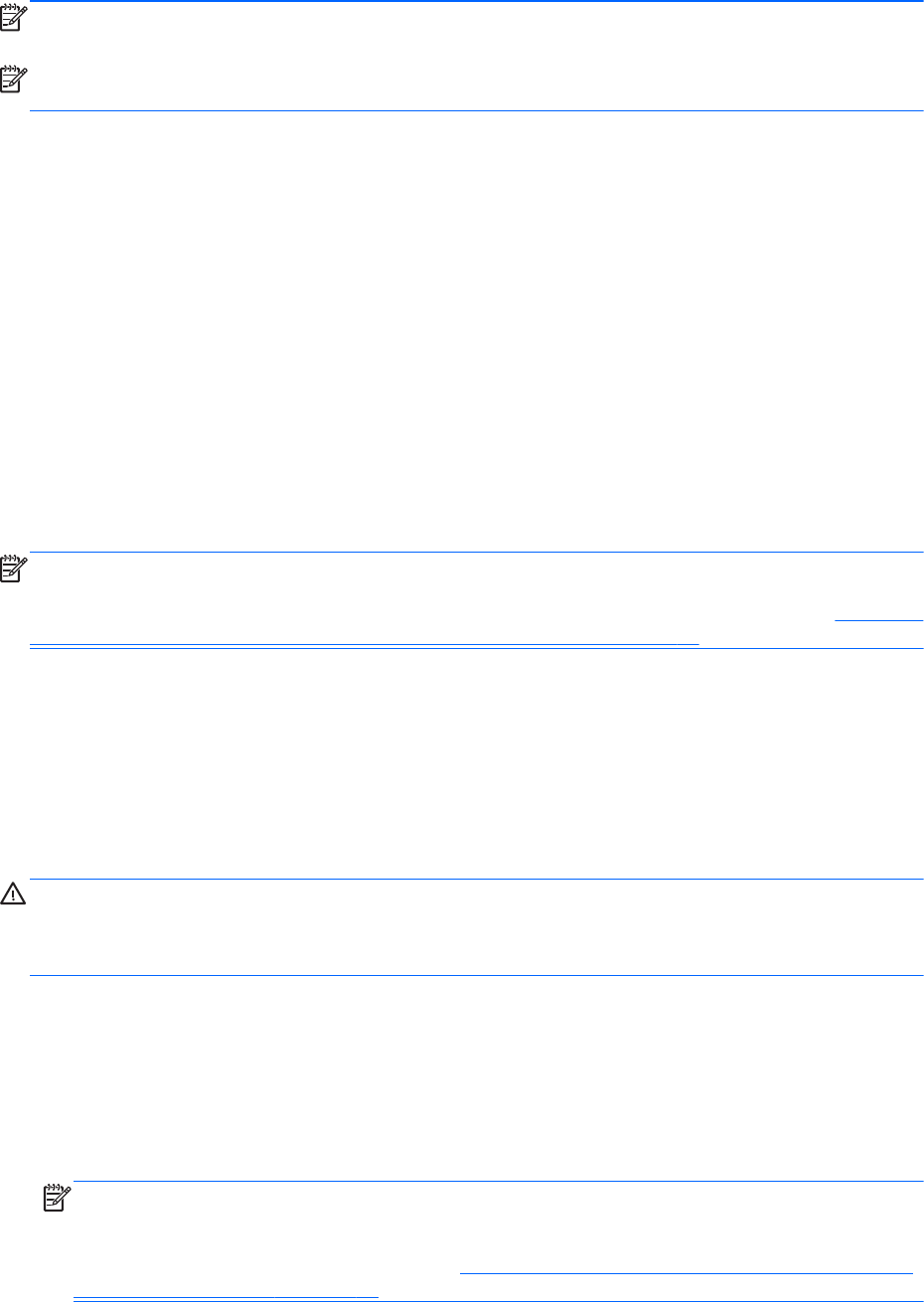
NAPOMENA: Provjerite da li je računar uključen u napajanje naizmjeničnom strujom prije
pokretanja procesa izrade rezervnih kopija.
NAPOMENA: Proces pravljenja rezervne kopije može trajati više od jednog sata, zavisno od
veličine fajlova i brzine računara.
1. Iz početnog ekrana otkucajte backup, kliknite Settings (Postavke), a zatim odaberite sa spiska
prikazanih opcija.
2. Pratite instrukcije na ekranu da biste postavili rezervnu kopiju, kreirali prikaz sistema (samo
određeni modeli) ili kreirali medij za obnovu sistema.
Izvođenje obnavljanja sistema
U slučaju pada ili nestabilnosti sistema računar osigurava sljedeće alatke za obnovu fajlova:
●
Windows alatke za obnovu: Pomoću funkcije Windows Backup and Restore (Izrada rezervne
kopije i obnavljanje) možete vratiti podatke čiju ste rezervnu kopiju prethodno izradili. Možete
koristiti i funkciju operativnog sistema Windows Automatic Repair (Automatski popravak) za
rješavanje problema koji mogu spriječiti ispravno pokretanje operativnog sistema Windows.
●
f11 alati za obnovu: U slučaju pada sistema možete koristiti alatke za obnovu f11 da biste
obnovili prvobitnu sliku tvrdog diska. Slika uključuje Windows operativni sistem i softverske
programe instalirane u tvornici.
NAPOMENA: Ako ne možete pokrenuti računar niti koristiti diskove za obnovu sistema koje ste
ranije izradili (samo za odabrane modele), morate kupiti DVD s operativnim sistemom Windows 8 da
biste mogli pokrenuti računar i popraviti operativni sistem. Za dodatne informacije pročitajte
Korištenje
medija s operativnim sistemom Windows 8 (kupuje se zasebno) na strani 73.
Korištenje Windows alatki za obnovu
Da biste vratili informacije za koje ste prethodno izradili rezervnu kopiju:
▲
Pristupite aplikaciji HP Support Assistant. Da biste pristupili programu HP Support Assistant na
Početnom ekranu, odaberite aplikaciju HP Support Assistant.
Da biste vratili informacije pomoću funkcije Automatic Repair (Automatski popravak) slijedite ove
korake:
UPOZORENJE: Neke opcije Automatskog popravka će u potpunosti izbrisati i ponovno formatirati
tvrdi disk. Svi fajlovi koje ste kreirali kao i sav softver instaliran na računaru bit će trajno uklonjeni.
Kad se ponovno formatiranje završi, postupkom obnove vraćaju se operativni sistem, pogonski
programi, softver i uslužni programi iz rezervne kopije korištene za obnovu.
1. Ako je moguće, izradite rezervne kopije svih osobnih fajlova.
2. Ukoliko je moguće, provjerite da li postoji Windows particija i particija HP Recovery.
Iz početnog ekrana otkucajte e, a zatim odaberite File Explorer .
– ili –
Iz početnog ekrana otkucajte c, a zatim odaberite Computer (Računar).
NAPOMENA: Ako se particija operativnog sistema Windows i particija HP Recovery ne nalaze
na spisku, morate obnoviti operativni sistem i programe koristeći DVD s operativnim sistemom
Windows 8 i medije Driver Recovery (Obnova pogonskih programa) (oba diska kupuju se
zasebno). Za dodatne informacije pročitajte
Korištenje medija s operativnim sistemom Windows
8 (kupuje se zasebno) na strani 73.
72 Poglavlje 11 Izrada rezervnih kopija i obnova